


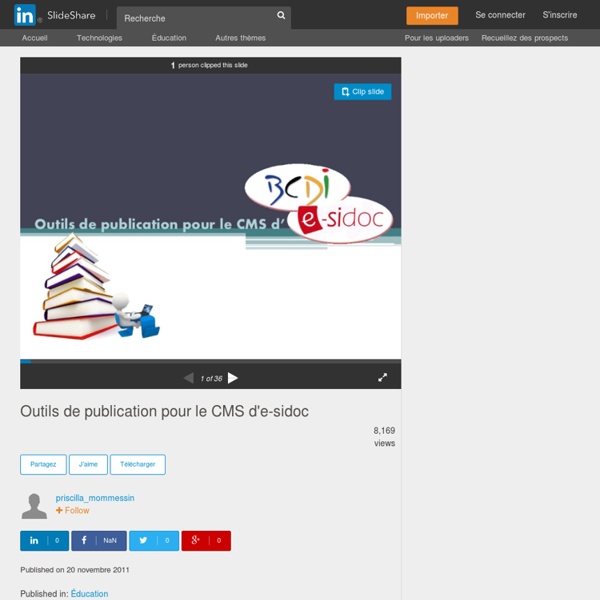
Publier avec E-sidoc BCDI et e-sidoc. E-sidoc fait partie de la solution documentaire proposée avec BCDI par le Crdp de Poitiers. Le portail E-sidoc permet une consultation en ligne 24 h sur 24, 7 jours sur 7 du catalogue et constitue une alternative aux interfaces BCDI Client et Bcdiweb. Le projet E-sidoc prévoit l’hébergement de 6000 portails. BCDI reste le logiciel de gestion et de catalogage du CDI. Les bases de données de Bcdi et d'e-sidoc sont distinctes. L'exportation n'est pas une sauvegarde. Les bases de données E-sidoc et Bcdi ont des structures et des langages d'interrogation diiférents. Le transfert entre BCDI et le portail e-sidoc est partiel. Les résultats d'une recherche affichée dans e-sidoc diffèrent de ceux obtenus avec BCDI ainsi si votre établissement a souscrit l'abonnement MémoFiches, les articles des revues bulletinées par le CDI apparaissent dans e-sidoc si les MémoNotices existent dans le réservoir même si elles n'ont pas été insérées dans BCDI. Le connecteur. Les réservoirs L'intitulé
Vocabulaire de la documentation Le vocabulaire de la documentation auquel vous avez accès ici correspond à l'édition papier, coordonnée par Arlette Boulogne et publiée par l'ADBS en 2004. Il propose un vocabulaire technique du domaine de l'information-documentation. A ce jour, il ne couvre pas tous les besoins de l'exercice professionnel, en particulier on n'y trouvera pas tous les les termes liés à l'usage des technologies de l'information et d'Internet. Il est accessible par domaines ou par l'intermédiaire d'un formulaire de recherche. Proposer une nouvelle entrée Après identification, vous pouvez poster des commentaires afin de permettre l'évolution de ce vocabulaire. Nouvelle entrée mise à jour le 10 octobre 2012 L'ADBS sur les réseaux sociaux ADBS.fr - Site du premier réseau européen de documentalistes
E-sidoc : le portail documentaire du CDI e-sidoc permet la mise en place, sur internet, d’un portail d’information et de recherche documentaire, destinés aux élèves et à la communauté éducative d’un établissement d’enseignement du second degré. Le moteur de recherche d’e-sidoc propose un accès unifié et intuitif à des ressources documentaires diversifiées (physiques et numériques) sélectionnées par le CDI. L’enseignant documentaliste dispose d’un outil d’édition de contenus pour informer ses publics sur les actualités, les nouveautés et les sélections documentaires. Ouvert sur l’environnement numérique d’un établissement scolaire, e-sidoc est connectable à tous les ENT et propose un accès unifié et organisé à de multiples ressources numériques (presse en ligne, dictionnaires, banques d’images...). Après cinq années de déploiement, les retours d’usage constatés dans les établissements scolaires montrent que le portail e-sidoc apparaît essentiel pour accompagner la politique du numérique éducatif au niveau des territoires.
E-sidoc : intégrer et visualiser un PDF Accueil > Boîte à outils > Tuto : comment intégrer et visualiser un PDF dans esidoc Pour permettre aux élèves de visualiser et lire un document directement dans esidoc, sans avoir à le télécharger ou à ouvrir un nouvel onglet, j’utilise Google drive. Stocker un PDF sur Drive Google Drive est à la fois un espace de stockage en ligne (cloud) et une suite bureautique (éditeur de texte, tableur, diaporama…), accessible pour toute personne ayant un compte Gmail. Partager la visibilité du document Une fois le document enregistré, il suffit de cliquer sur le bouton bleu, en haut à droite « partager » ou (dans le cas d’un document importé) de faire un clic droit, puis « partager ». Intégrer dans esidoc le document Dans esidoc, passez en mode html, puis copiez-collez le code suivant : Remplacez le code unique du document (en vert) par le vôtre. Vous pouvez adapter la hauteur du document en modifiant le critère « height » (en rose). Enregistrez. Le résultat Le document est visible en entier. J’aime ça :
E-sidoc : ajouter une rubrique "recherche dans le catalogue de la médiathèque municipale" E-sidoc, le portail documentaire proposé par le CRDP de Poitiers, permettra à terme la recherche fédérée à partir de plusieurs bases : celle du CDI d’une part, et celles d’autres ressources (ressources numériques auxquelles le CDI est abonné, catalogues en ligne d’autres bibliothèques…) d’autre part. En attendant, il est possible de paramétrer une rubrique d’E-sidoc pour permettre de telles recherches, non pas de façon fédérée (c’est-à-dire façon métamoteur : une équation de recherche réunit les résultats de différentes sources dans une même liste), mais façon « module autonome ». Pour éviter d’être accusé de « piquer » les données de la base questionnée, on veillera à ne pas afficher les résultats directement dans e-sidoc, mais à renvoyer à la page de résultats de la source questionnée. Le résultat obtenu est le suivant (cliquez sur l’image pour tester le module « en vrai ») : Nous allons voir à présent comment intégrer cette rubrique à e-sidoc. Pour obtenir ce résultat, il faut :
fiche-bibliographie - fiche-bibliographie.pdf Réinitialiser les transferts e-sidoc RappelPour que le portail « e-sidoc » se mette correctement à jour : il faut posséder un abonnement BCDI collège-lycée et un abonnement à e-sidoc (abonnement intitulé « Solutions documentaires ») en cours la version de votre logiciel BCDI doit être de préférence dans la dernière version la version du connecteur e-sidoc se met à jour en même temps que BCDI La première étape consiste donc à mettre à jour votre logiciel BCDI.Remarques : dans la plupart des établissements scolaires, le professeur-documentaliste n’a pas accès au serveur pédagogique sur lequel est installé le serveur BCDI (bcdiserv) : il est conseillé de prendre contact avec le service d’assistance du Rectorat (SICEP académie de Dijon) ou le gestionnaire réseau pour effectuer cette manipulation. Le transfert complet prendra plusieurs minutes (au minimum 6 minutes).
Madaaaaame, j'peux faire une capsule ?! création de capsules vidéos par les élèves Les capsules vidéos n’ont pas fini de faire des émules ! Voilà que les élèves décident de s’y mettre ! C’est le monde à l’envers me direz-vous ?! OUI et fort heureusement ! “Mais enfin chère Madame vous perdez pied ! Mais ça va ou bien ?! Outil utilisé : Ipad Applications : Explain Everything ou la fonction vidéo native sur IOS7 Chacun est libre d’inscrire dans son plan de travail hebdomadaire une réalisation. Le filtre opéré par Explain Everything permet à l’écrit et la voix de contourner ces obstacles et ainsi de pouvoir accéder au même résultat que s’il avait utilisé la vidéo, à savoir entrer dans l’acte de production, oser mettre en mots une notion travaillée au préalable en classe, effectuer un feed back, anticiper et ainsi entrer dans l’acte d’autoévaluation de la production. Plus précisément, il s’agit pour l’élève de développer les compétences suivantes en matière de stratégies d’apprentissages : J’interviens à deux moments : Voici un exemple :
Intégrer un module de recherche E-sidoc / PMB dans Netvibes, Facebook, le site de l’établissement… Aujourd’hui le CDI se dissémine : l’accès unique aux ressources a cédé la place à de multiples canaux. Parmi eux, on trouve les univers Netvibes, les blogs, les pages Facebook, les ENT et bien entendu les sites d’établissement. Il peut être pertinent de permettre des recherches sur la base du CDI directement à partir de ces interfaces. Pour cela, voici un tutoriel pour intégrer un module de recherche E-sidoc / PMB dans les univers disséminés du CDI. Le code à copier-coller – pour Esidoc : Le code ci-dessous est à copier-coller en intégralité dans l’éditeur HTML des interfaces (voir les points suivants pour connaître la méthode en fonction des sites). La présentation du module s’inspire du thème par défaut d’e-sidoc. – pour PMB : Le code ci-dessous est à copier-coller en intégralité dans l’éditeur HTML des interfaces (voir les points suivants pour connaître la méthode en fonction des sites). Les résultats seront affichés dans une nouvelle page, directement dans PMB. Netvibes Facebook
Classify -- an Experimental Classification Service Enter an ISBN, OCLC#, UPC, or ISSN Standard Number: An ISBN is a unique number assigned to an item by its publisher. Each ISBN is a 10 or 13 digit number. Thirteen-digit ISBNs must begin with either 978 or 979. Enter ISBNs with our without hyphens. For example; OCLC assigns a unique number to each bibliographic record input into WorldCat. The Universal Product Code (UPC) is a barcode symbol that is used to track trade items in stores (e.g., audio and video products). The first digit is the Number System Character (NSC) which appears on the left side of the symbol outside of the bars. Enter all digits found on the item (e.g., 008817006925). An ISSN is a standardized international code which allows the identification of a serial publication.
Intégrer un éditeur de bibliographie à E-sidoc (ou Netvibes, le blog du CDI, etc.) Accueil > CDI > Intégrer un éditeur de bibliographie à E-sidoc (ou Netvibes, le blog du CDI, etc.) Lors de travaux de recherche dans le cadre d’exposés ou de dossiers documentaires, il est parfois demandé aux élèves de produire une bibliographie. Pour cet exercice, les élèves ont des difficultés à suivre les conventions de présentation des références. Ils peuvent être déconcertés par les multiples règles qui leur sont proposées. Un générateur permet d’harmoniser l’ensemble et de se focaliser sur l’essentiel : les éléments d’identification, qui sont par ailleurs d’excellents indices de fiabilité des sources ! C’est pourquoi j’ai voulu créer un outil qui facilite la rédaction de bibliographie, à l’exemple du widget de Denis Weiss. Tester l’éditeur de bibliographie Le formulaire que je propose est codé en javascript. Le code à copier-coller* * Je rappelle que ce que je propose est du bidouillage informatique. ** Merci Florian Reynaud ! Insérer dans un blog, un site Voir également : WordPress:
Le guide des égarés. – Cultures digitales, culture de l'information, Information literacy, documentation, CDI, , Pédagogie, sciences de l'information et de la communication, Humanisme numérique, Humanités digitales.Olivier Le Deuff 1999-2017 Exemple de présentation du portail depuis le site de l'établissement Depuis quelques jours de nouvelles possibilités sont offertes aux élèves et au personnel du collège, grâce au logiciel de recherche documentaire du collège ESIDOC.En effet, il est possible, entre autres, désormais de réserver les documents du collège depuis n’importe quelle poste ayant une liaison internet. Les utilisateurs pourront, en plus des documents du CDI et de nombreux sites Internet, avoir accès à des milliers de vidéos, issues du siteTV, depuis leur session ESIDOC. Pour cela rien de plus simple, il suffit de se rendre sur le portail documentaire du collège ( de s’authentifier pour accéder à son espace personnel avec les identifiants réseaux et le mot de passe réseau, donnés à chaque élève en début d’année scolaire, et enfin de se rendre sur l’écran de recherche pour y trouver ce que l’on cherche. Bonne recherche à toutes et à tous